
Полная русификация (текст + звук). Установка опциональная.
Информация:
Версия и дата перевода: 3.3 от 03.12.2019
Версия игры для установки: любая [Steam]
Тип русификатора: Любительский
Вид русификации: (Текст и Звук. )
Лаунчеры:Steam
Включает в себя:
Для Half-Life
- Патч для широких экранов
- Русификация текста Half-Life
- Русификация звука Half-Life от студии XXI век
- Русификация звука Half-Life от Zone of Games
- Русификация звука Half-Life от студии 7-й Волк
- Русификация звука Half-Life от студии Фаргус
Для Half-Life: Blue Shift
- Патч для широких экранов
- Русификация текста Half-Life: Blue Shift
- Русификация звука Half-Life: Blue Shift от студии XXI век
- Русификация звука Half-Life: Blue Shift от Zone of Games
- Русификация звука Half-Life: Blue Shift от студии 7-й Волк
- Русификация звука Half-Life: Blue Shift от студии Фаргус
Для Half-Life: Opposing Force
- Патч для широких экранов
- Русификация текста Half-Life: Opposing Force
- Русификация звука Half-Life: Opposing Force от студии XXI век
- Русификация звука Half-Life: Opposing Force от Zone of Games
- Русификация звука Half-Life: Opposing Force от студии 7-й Волк
- Русификация звука Half-Life: Opposing Force от студии Фаргус
Установка:
1)Запустить инсталлятор
2)Установить русификацию в папку Half-Life *
*Перед началом установки проверьте папку установки
Полезная информация:
Примечания:
Перед тем как писать, что русификация не работает убедитесь, что вы сделали все верно.
1) Убедитесь, что в клиенте Steam у всех игр выбран язык: Русский

2) Вы можете проверить, установлена ли русификация правильно. Для этого нужно зайти в папку Half-Life и проверить её на наличие папок uninstall и uninstall_data.
Как найти папку куда установлен Half-Life?
В библиотеке клиента Steam находим Half-Life. На странице игры нажимаем на кнопку "Управление".

В появившемся меню снова выбираем Управление, а затем выбираем Просмотреть локальные файлы.

3) Проверьте разрешено ли использование аддонов. Зайдите в настройки/параметры Видео, использование аддонов (Allow custom addon content) должно быть разрешено/включено.


4) Иногда бывает, что даже после правильной установки русификации, не работает русская озвучка и/или возникают проблемы с отображением шрифтов. Эти проблемы должны решиться перезапуском клиента Steam.
5) Русификация также, может не работать из-за отсутствия Steamworks SDK Redist. Его можно найти в библиотеке клиента Steam во вкладке Инструменты.
Как найти Steamworks SDK?
Находясь в библиотеке клиента Steam, нажмите на слово ИГРЫ*, которое расположено чуть ниже поисковой строки. В появившемся меню, выбираем Инструменты. В списке ищем Steamworks SDK Redist и устанавливаем.
*Вместо слова ИГРЫ может отображаться другое слово, это зависит от ваших настроек библиотеки Steam.


Удаление:
Для удаления используйте ярлык на рабочем столе или окно Программы и компоненты панели управления. В Windows 10 русификацию можно также удалить через окно Приложения - Приложения и возможности параметров Windows.
Патч для широких экранов*:
Патч для широких экранов принудительно изменяет угол обзора с 90 на 105. Рекомендуется для тех кто играет на разрешениях экрана 1680x1050, 1920x1080 или выше.
*Патч и настройка угла обзора строго не рекомендуется при использовании рендеринга по средствам Программного обеспечения.
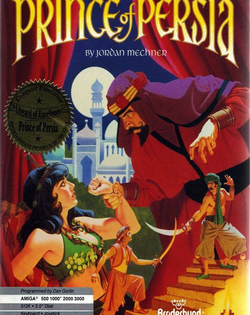
комментариев нет